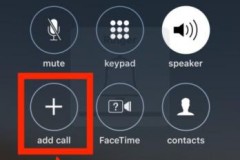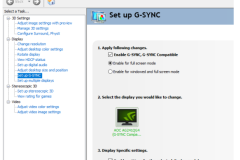Chức năng chờ cuộc gọi trên iPhone này sẽ vô cùng tiện lợi vì nó giúp bạn nhận được mọi thông báo từ bất kỳ cuộc nào đến smartphone của mình, tránh bị nhỡ các thông tin quan trọng. Nếu tính năng này bị tắt đi, bên người nhận sẽ chỉ nhận được thông báo máy bận như thông thường. Vì vậy, để đảm bảo nó luôn được bật, bạn hãy xem lại cài đặt trên iPhone của mình theo hướng dẫn phía dưới.
Cách kích hoạt chờ cuộc gọi trên điện thoại iPhone
Kích hoạt bằng Cài đặt
Bước 1: Bạn truy cập vào Cài đặt > kéo xuống rồi chọn vào Điện thoại > Ấn nút Chờ cuộc gọi.
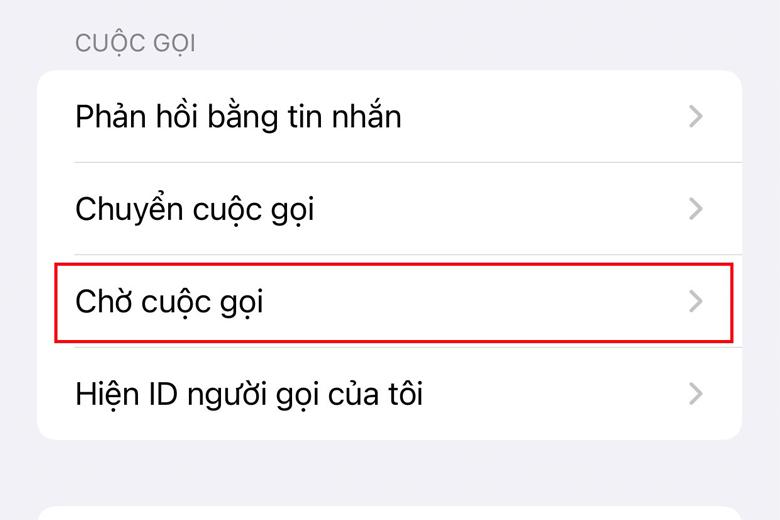
Bước 2: Sau đó, bạn hãy gạt thanh trạng thái từ tắt sang mở để kích hoạt tính năng chờ cuộc gọi này.
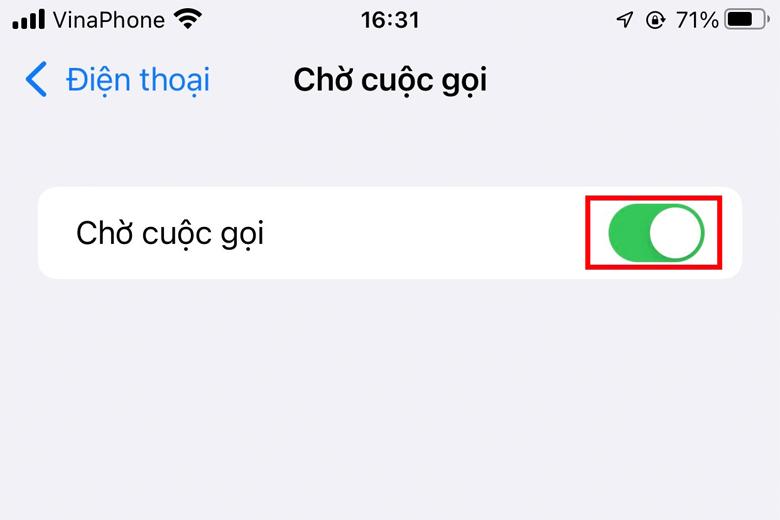
Sử dụng cú pháp điện thoại
Ngoài cách kích hoạt thông thường bằng Cài đặt iPhone như trên mình đã hướng dẫn, bạn còn có thể bật hoặc tắt nhanh tính năng chờ cuộc gọi của iPhone bằng cú pháp tiện ích trên điện thoại.
Bước 1: Bạn hãy truy cập vào ứng dụng Điện thoại > chọn vào trang Bàn phím để nhập số và gõ vào các ký tự *43# > Ấn nút Gọi. Sau đó, điện thoại iPhone sẽ hiển thị lên một thông báo là đã kích hoạt thành công tính năng này.
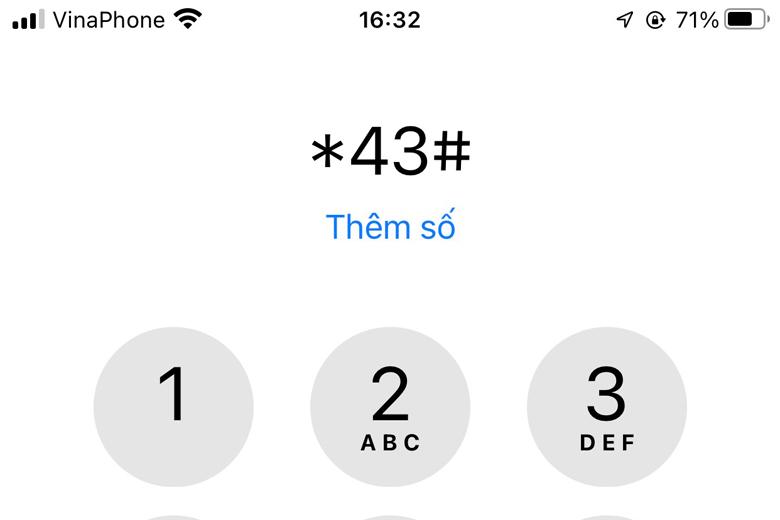
Bước 2: Ngược lại, để tắt tính năng này khi không cần thiết hoặc không sử dụng, bạn hãy thực hiện như trên nhưng đổi dãy ký tự khi nhập lại thành #43# > Cuối cùng ấn nút Gọi là đã xong.
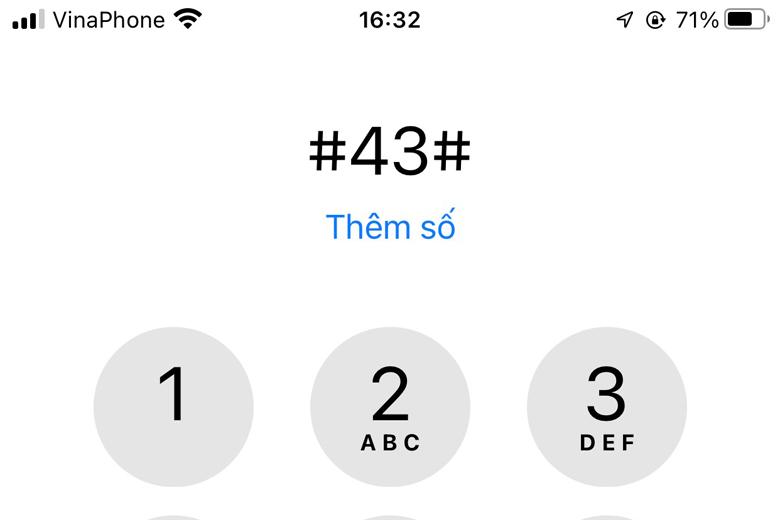
Lưu ý: Nếu sau khi đã kích hoạt thành công tính năng chờ cuộc trên iPhone mà điện thoại vẫn không báo cuộc gọi đến khác khi đang trong cuộc hội thoại thì bạn nên kiểm tra lại với nhà mạng để được hỗ trợ chi tiết hơn về điều này.
Cách cài đặt thông báo khi có cuộc gọi chờ đến
Cùng với tính năng chờ cuộc gọi phía trên, bạn cũng còn có thể tùy chọn cách để thông báo cuộc gọi đến. Trước đây, khi iPhone nhận cuộc gọi đến thì nó sẽ được hiển thị trên toàn bộ màn hình. Tuy nhiên, từ khi hệ điều iOS 14 được phát hành, nếu bạn đang dùng ứng dụng khác trên iPhone mà có cuộc gọi đến thì nó xuất hiện ở góc trên như một Biểu ngữ trên màn hình. Các bước để cài đặt ở bên dưới:
Bước 1: Tại thư mục Điện thoại ở phần Cài đặt > Bạn hãy chọn vào Cuộc gọi đến.
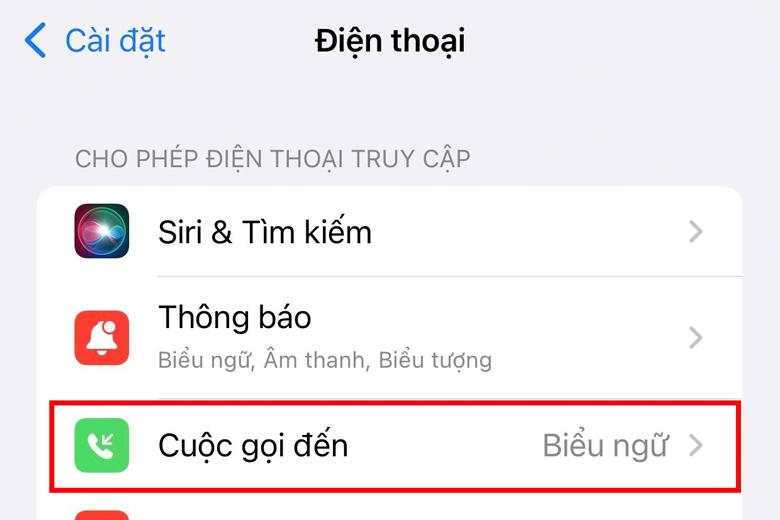
Bước 2: Sau đó, bạn có thể chọn dạng hiển thị theo ý thích của mình. Bạn chọn vào mục Toàn màn hình nếu muốn nhận thông báo như kiểu truyền thống trước đây. Ngoài ra, bạn có thể chọn Biểu ngữ để không bị gián đoạn các thao tác đang thực hiện ở một ứng dụng khác khi có cuộc gọi chờ đến.
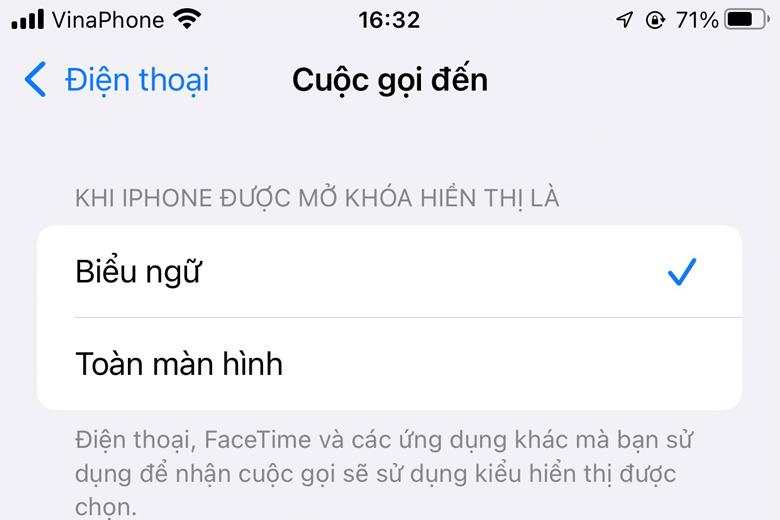
Tổng kết về tính năng chờ cuộc gọi trên iPhone
Với chỉ vài bước thực hiện siêu đơn giản như phía trên, bạn đã có thể tự tay kích hoạt và thiết lập tính năng chờ cuộc gọi trên iPhone của mình cũng như cách hiển thị thông báo cuộc gọi đến. Chắc chắn đây sẽ là một tính năng cực kỳ hữu ích dành cho bạn để không bỏ lỡ bất kỳ thông tin quan trọng nào từ mọi người.
Di Động Việt